
Applen langattoman näppäimistön käyttäminen
Applen langattoman näppäimistön mukana tulee kaksi AA-paristoa ja siitä on
muodostettu valmiiksi pari iMacin kanssa. Parinmuodostus tarkoittaa, että näppäimistö ja
iMac on liitetty toisiinsa langattomasti ja että ne voivat kommunikoida toistensa kanssa.
Tietoja merkkivalosta
Applen langattoman näppäimistön LED-valo toimii akun ja näppäimistön tilan
merkkivalona. Kun laitat näppäimistön päälle, merkkivalo palaa tasaisesti 5 sekuntia
osoittaen, että paristot tai akut ovat kunnossa, ja sammuu sitten. Jos painat
langattoman näppäimistön käynnistyspainiketta (®) ja merkkivalo ei syty, paristot tai
akut on ehkä vaihdettava. Katso ”Paristojen tai akkujen vaihtaminen” sivulla 56.
Käynnistyspainike
Merkkivalo
29
Luku 2
Elämä iMacin kanssa
Parin muodostaminen Applen langattomasta näppäimistöstä
ja iMacista
Jos Applen langattomasta näppäimistöstä ja iMacista ei ole muodostettu paria,
merkkivalo alkaa vilkkua osoittaen, että näppäimistö on yhdistämistilassa ja siitä
voidaan muodostaa pari iMacin kanssa.
Langattoman näppäimistön parinmuodostus:
1
Paina käynnistyspainiketta (®) kytkeäksesi näppäimistön päälle.
2
Valitse Omenavalikko () > Järjestelmäasetukset ja osoita Näppäimistö.
3
Osoita oikeassa alakulmassa ”Ota käyttöön Bluetooth-näppäimistö…”.
4
Valitse langaton näppäimistö ja seuraa näytöllä näkyviä ohjeita.
Jos et muodosta näppäimistöstä ja iMacista paria 3 minuutin kuluessa, merkkivalo ja
näppäimistö sammuvat paristojen tai akkujen virran säästämiseksi. Laita näppäimistö
takaisin päälle painamalla käynnistyspainiketta (®), jotta siitä voidaan muodostaa pari
iMacin kanssa. Kun olet muodostanut parin näppäimistöstä ja iMacista, merkkivalo
palaa tasaisesti 3 sekuntia ja sammuu.
Applen langattoman näppäimistön käyttäminen
Voit muokata Applen langatonta näppäimistöä Näppäimistö-asetuksissa. Voit muun
muassa vaihtaa muuntonäppäimiä ja määritellä näppäinoikoteitä käytettäviksi
Mac OS X -ohjelmien tai Finderin komennoille.
Näppäimistön toimintojen muokkaaminen:
1
Valitse Omenavalikko () > Järjestelmäasetukset.
2
Osoita Näppäimistö ja sitten ”Näppäimistö” tai ”Näppäinoikotiet”.
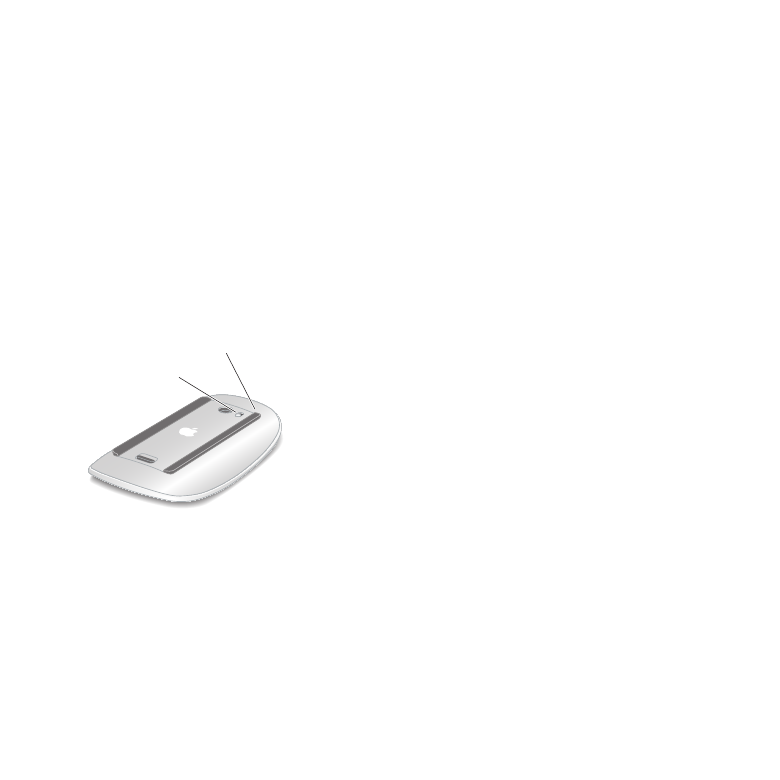
30
Luku 2
Elämä iMacin kanssa